
Depuis que Nintendo a lancé la Nintendo Switch en 2017, les joueurs se bousculent rapidement.
Cette console de jeu vidéo pratique donne à ses utilisateurs la maîtrise technique d'un incroyable système 2 en 1 qui leur permet de profiter de leurs jeux, qu'ils soient à la maison ou partout où ils vont.
La portabilité que cet appareil hybride a achetée pour les joueurs est extrêmement avantageuse. Cela leur permet de jouer seuls et de partager une expérience de jeu agréable avec leurs amis et leur famille, même avec leurs collègues.
Mais vous êtes-vous déjà demandé pourquoi les joueurs aiment tant la Nintendo Switch ? Bien sûr, qui est un joueur vidéo ne voudrait pas être Mario, Zelda ou l'un de leurs personnages jouables préférés.
Heureusement, les moments de jeu peuvent être capturés et enregistrés en un instant.
Yes, you have read it right. You can show your friends, family, and even fans how incredible you are at playing various games. With that said, we outlined 4 best ways you can refer to how to record Switch gameplay.
CONTENU
- 1 partie: Comment enregistrer le gameplay du commutateur sans carte de capture
- 2 partie: Comment enregistrer un jeu de commutation avec une carte de capture
- 3 partie: Meilleur moyen d'enregistrer facilement le jeu de commutateur sur PC et Mac
- 4 partie: Comment enregistrer un gameplay sur Switch avec OBS
Partie 1 : Comment enregistrer le gameplay du commutateur sans carte de capture
Le moyen le plus courant d'enregistrer le gameplay de Switch consiste à utiliser son outil d'enregistrement intégré. C'est également le moyen le plus pratique pour les utilisateurs qui ne sont pas habitués à assembler des cartes de capture. Il est gratuite et ne nécessite pas beaucoup d'efforts car il peut être facilement fait avec juste une presse.
Cependant, cette façon a un inconvénient, car elle ne vous permettra que de enregistrer pendant seulement 30 secondes.
Bien qu'il existe encore d'autres façons d'enregistrer le jeu Nintendo Switch sans limite de temps, c'est le moyen le plus simple, pour commencer par apprendre à enregistrer un jeu Switch initialement. Vous trouverez ci-dessous un guide rapide sur la façon d'enregistrer le jeu Switch sans carte de capture.
Idéal pour: Il est excellent pour les courts enregistrements vidéo, en particulier pour les joueurs qui n'ont l'intention d'enregistrer que les moments gagnants et les dernières secondes du jeu.
Principales caractéristiques:
✔ Vous permet de prendre des captures d'écran de la vidéo du jeu.
✔ Le découpage ou l'édition de vidéos enregistrées est autorisé.
✔ Il vous permet de visualiser des vidéos enregistrées et des captures d'écran capturées dans l'album.
Guide de l'utilisateur:
- Retrouvez le bouton de capture, un bouton de forme carrée situé sur le Joy-Con gauche, et placé explicitement sous les boutons directionnels.
- Appuyez longuement sur le bouton de capture de cette console de jeu vidéo hybride.

- Dès que le processus d'enregistrement est terminé, les vidéos enregistrées seront sauvegardées et visualisées sur l'Album.
De même, Switch Lite dispose également d'un bouton de capture, c'est pourquoi ce guide s'applique également à la façon d'enregistrer le jeu Switch Lite avec une limite de temps.
Partie 2 : Comment enregistrer le gameplay du commutateur avec une carte de capture
Même si le bouton de capture intégré de Nintendo Switch vous permet d'enregistrer le jeu pendant 30 secondes, à un moment donné, cela ne suffit pas, en particulier pour les joueurs qui aiment diffuser l'intégralité de leur jeu.
Si vous vous demandez comment enregistrer le jeu Nintendo Switch plus de 30 secondes par hasard, l'acquisition d'une carte de capture vous permettra de le faire.
Cela peut coûter un peu cher, mais cela peut effectivement enregistrer votre gameplay sur Nintendo Switch en douceur et sans limite de temps. Son objectif principal est de vous permettre de diffuser depuis votre console de jeu vidéo via un écran d'ordinateur ou un téléviseur
Fait intéressant, il continue d'enregistrer votre écran Switch tant qu'il est connecté à l'ordinateur et à votre Nintendo Switch.
Idéal pour: Il garantit aux utilisateurs des vidéos enregistrées de haute qualité et est idéal pour enregistrer du contenu de jeu à l'écran.
Principales caractéristiques:
✔ Il offre une haute qualité pour l'enregistrement et le streaming de gameplay Switch.
✔ Des flux doubles peuvent être effectués pour les streamers qui utilisent des utilisateurs à double moniteur.
✔ Facile à mettre en place
Guide de l'utilisateur:
- Préparez la carte de capture avec les câbles HDMI. Préparez-vous à brancher le câble HDMI et insérez son extrémité sur le port de sortie HDMI de votre Nintendo Switch et insérez l'autre extrémité sur le port HDMI de la carte de capture.
- En conséquence, branchez l'autre extrémité du câble HDMI sur l'ordinateur et connectez-le à la carte de capture.
- Dans cette partie, vous devez installer le logiciel associé à la carte de capture qui vous permettra de configurer les paramètres. Dès que la configuration des paramètres est terminée, vous pouvez désormais lancer le logiciel et enregistrer le Nintendo Switch Gameplay sur votre ordinateur sans limitation de temps.
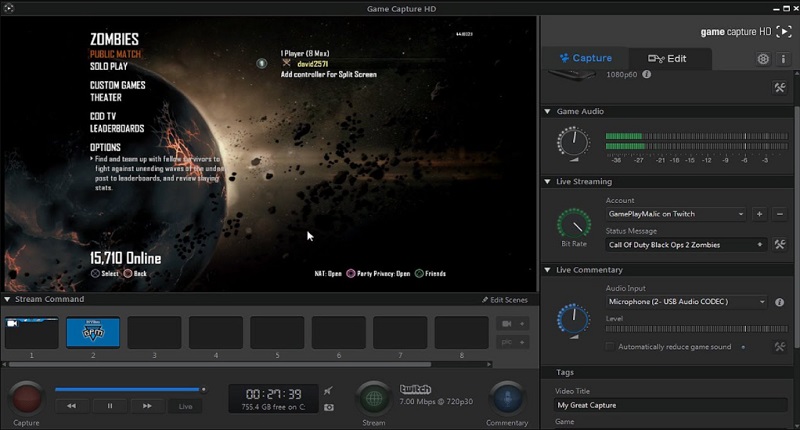
Partie 3 : Meilleure façon d'enregistrer le jeu Switch en HD sur PC et Mac
As mentioned above, you can only record Switch gameplay on PC or Mac by installing a screen recorder, enabling you to capture gameplay moments. Yet, the pre-installed recorder only offers a basic recording function.
Si vous souhaitez enregistrer la Nintendo Switch en qualité HD, Enregistreur d'écran AmoyShare est très pratique. Ce logiciel d'enregistrement d'écran spectaculaire vous permet d'enregistrer n'importe quel écran sans tracas.
Ce qui est plus intéressant avec ce logiciel, c'est sa technologie d'encodage vidéo haute définition cela peut sûrement vous donner des vidéos enregistrées plus précises et concises qui peuvent être enregistrées au format MP4, MOV, WMV, etc.
En plus de l'enregistrement d'écran, il vous permet également de éditer la vidéo au milieu du processus d'enregistrement. De plus, vous pouvez également capture d'écran tout en l'enregistrant et en l'éditant également. Les captures d'écran peuvent ensuite être enregistrées au format JPEG, PNG, GIF, etc. Ses fonctions d'édition contiennent les fonctions nécessaires pour vous aider à obtenir le fichier de sortie souhaité.
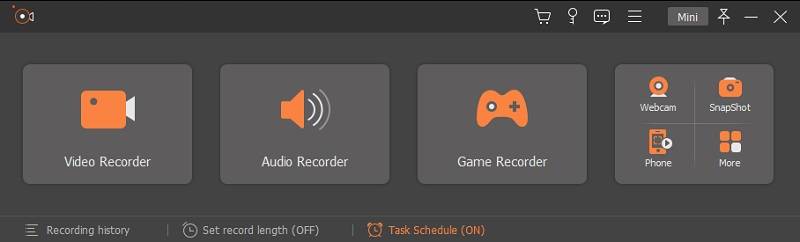
Idéal pour: AmoyShare Screen Recorder est idéal pour enregistrer n'importe quel écran et garantit à chaque utilisateur une résolution de haute qualité, d'une qualité vidéo élevée à sans perte.
Principales caractéristiques:
✔ Pas de filigrane.
✔ Il dispose d'un planificateur de tâches qui vous permet d'enregistrer votre écran sans regarder tout le processus d'enregistrement.
✔ Vous permet de définir la durée d'enregistrement pour l'enregistrement d'écran.
✔ Vous permet de choisir une fréquence d'images de 20 ips à 60 ips.
✔ Paramètres étendus, y compris le codec vidéo, la qualité audio et vidéo, etc.
Guide de l'utilisateur: Voici comment enregistrer une vidéo sur Switch en utilisant AmoyShare Screen Recorder.
Screen Recorder
Capturez instantanément de la vidéo et de l'audio HD
- pour Windows 10/8/7
- pour Mac OS X 14+
- Pour Android
- Installer l'enregistreur d'écran AmoyShare
- Quant aux joueurs ou aux streamers qui souhaitent avoir une résolution de haute qualité pour leur gameplay Switch enregistré, installez AmoyShare Screen Recorder. Cliquez sur le bouton « Téléchargement gratuit » ci-dessus ou sur le Page produit. Veuillez attendre le processus de téléchargement jusqu'à ce qu'il soit installé avec succès sur votre ordinateur.
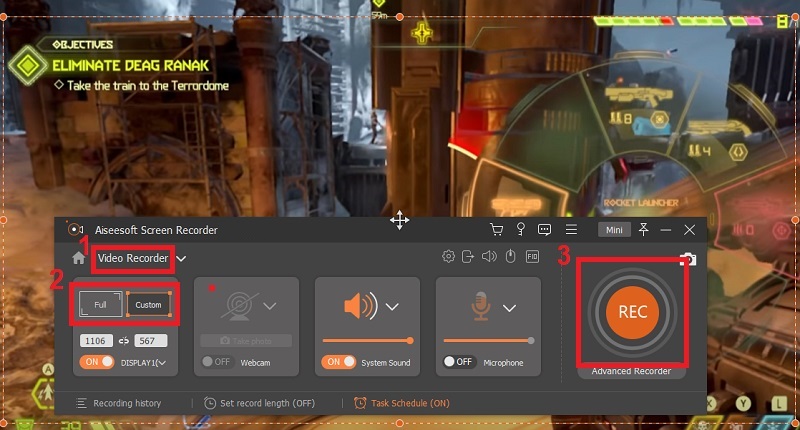
- Quant aux joueurs ou aux streamers qui souhaitent avoir une résolution de haute qualité pour leur gameplay Switch enregistré, installez AmoyShare Screen Recorder. Cliquez sur le bouton « Téléchargement gratuit » ci-dessus ou sur le Page produit. Veuillez attendre le processus de téléchargement jusqu'à ce qu'il soit installé avec succès sur votre ordinateur.
- Configurer les paramètres de sortie
- Une fois le processus de téléchargement terminé, vous verrez à quel point son interface est propre et conviviale. Avant de commencer le processus d'enregistrement, cliquez d'abord sur le bouton de menu. À partir de là, vous verrez différents onglets ; cliquez sur l'onglet "Sortie" pour configurer les paramètres du fichier de sortie souhaité et appuyez sur le bouton "OK".
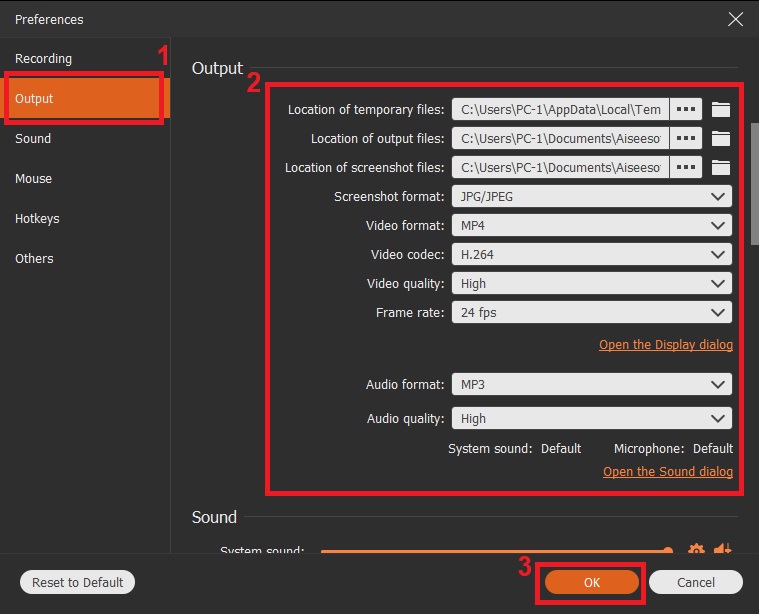
- Une fois le processus de téléchargement terminé, vous verrez à quel point son interface est propre et conviviale. Avant de commencer le processus d'enregistrement, cliquez d'abord sur le bouton de menu. À partir de là, vous verrez différents onglets ; cliquez sur l'onglet "Sortie" pour configurer les paramètres du fichier de sortie souhaité et appuyez sur le bouton "OK".
- Commencez à enregistrer le gameplay de la Nintendo Switch
- Dès que vous avez fini de configurer les paramètres de sortie, vous pouvez maintenant accéder à votre écran de jeu Switch. Démarrez le processus d'enregistrement en cliquant sur le bouton rond avec « REC » écrit à l'intérieur. Lorsque le processus d'enregistrement est terminé, cliquez sur le bouton de la boîte rouge pour arrêter l'enregistrement.
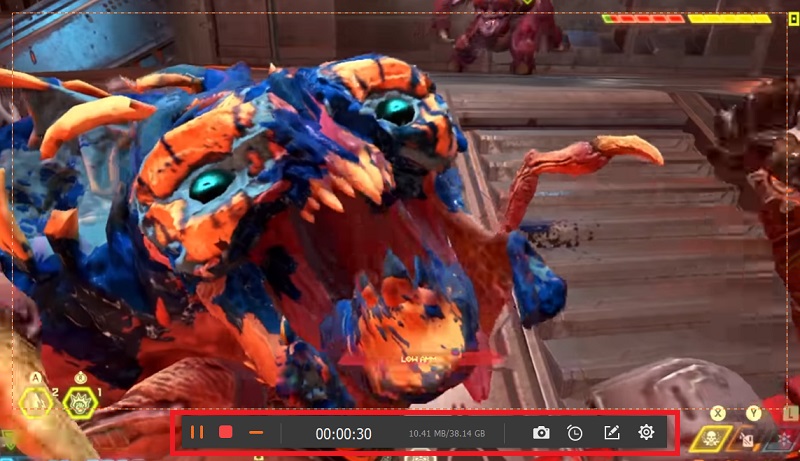
- Dès que vous avez fini de configurer les paramètres de sortie, vous pouvez maintenant accéder à votre écran de jeu Switch. Démarrez le processus d'enregistrement en cliquant sur le bouton rond avec « REC » écrit à l'intérieur. Lorsque le processus d'enregistrement est terminé, cliquez sur le bouton de la boîte rouge pour arrêter l'enregistrement.
- Enregistrez le gameplay du commutateur enregistré
- Enfin, sauvegardez le Switch Gameplay a été enregistré. Cliquez sur le bouton « Enregistrer » pour qu'il soit automatiquement enregistré sur votre ordinateur. Vous pouvez maintenant jouer hors ligne et enregistrer le jeu de commutation enregistré pour une visualisation ultérieure.
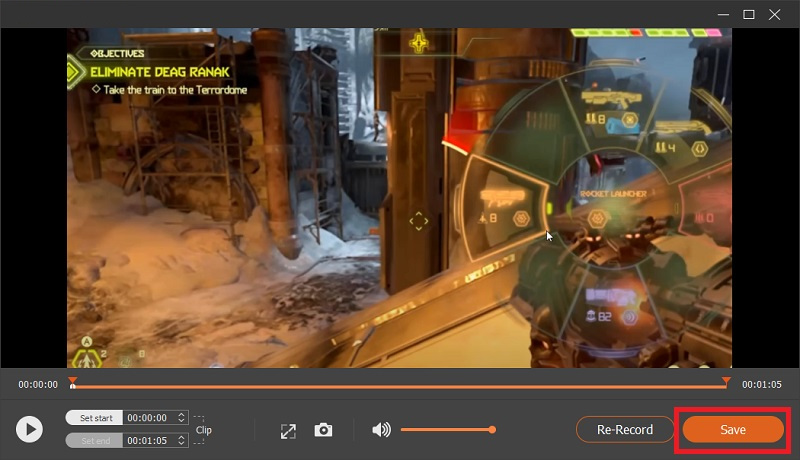
- Enfin, sauvegardez le Switch Gameplay a été enregistré. Cliquez sur le bouton « Enregistrer » pour qu'il soit automatiquement enregistré sur votre ordinateur. Vous pouvez maintenant jouer hors ligne et enregistrer le jeu de commutation enregistré pour une visualisation ultérieure.
Mis à part le PC, AmoyShare Screen Recorder est également applicable pour enregistrer le jeu Switch sur Mac. Cependant, les annotations de ce logiciel et l'ajustement des formats et de la qualité de sortie ne sont toujours pas disponibles pour Mac.
Partie 4 : Comment enregistrer le gameplay de Switch avec OBS
OBS Studio est également un excellent enregistreur d'écran open source qui vous permet d'enregistrer le gameplay de Switch.
Il prend en charge une variété de formats de sortie, notamment MP4, MOV, FLV, etc. En ce qui concerne la convivialité, il est préférable pour les utilisateurs avancés. L'un des avantages d'OBS Studio est qu'il vous permet de définir des fichiers par défaut ou de stocker tous vos fichiers d'entrée dans ce logiciel.
En ce qui concerne l'enregistrement gratuit du jeu Nintendo Switch, OBS vous permet de le faire car il s'agit d'un enregistreur d'écran open source qui vous permet également de éditez vos vidéos gratuitement. De plus, il vous permet de diffuser facilement le gameplay en direct. Vous trouverez ci-dessous une procédure pas à pas pour enregistrer le gameplay de Switch avec OBS.
Idéal pour: C'est un excellent logiciel avec plusieurs thèmes et une double fonctionnalité telle qu'un enregistreur d'écran et un éditeur de vidéo.
Principales caractéristiques:
✔ Il a une interface intuitive et propre.
✔ Vous permet de sélectionner des raccourcis clavier pour une navigation fluide.
✔ Il vous permet de configurer des scènes illimitées.
Guide de l'utilisateur:
- Cliquez avec le bouton droit sur l'interface OBS Studio et cliquez sur « Ajouter ». À partir de là, sélectionnez Périphérique de capture vidéo.
- Nommez le nouveau calque qui décrit le fichier d'entrée. Toutes les sources multimédias qui seront ajoutées à OBS Studio nécessitent une couche unique et individuelle.
- Les images de la Nintendo Switch apparaîtront alors dans OBS Studio. Vous pouvez maintenant commencer à enregistrer le gameplay de Switch en cliquant sur le bouton « Démarrer l'enregistrement » situé en bas à droite d'OBS Studio.
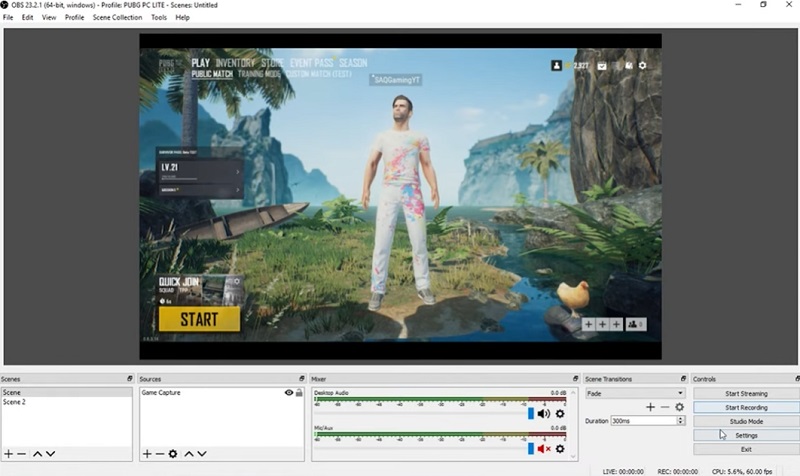
Questions fréquemment posées
Comment enregistrer le gameplay de la Nintendo Switch plus de 30 secondes ?
Concernant la façon d'enregistrer votre écran sur Nintendo Switch pendant plus de 30 secondes, une carte de capture est requise. Après avoir configuré la carte de capture, installez le logiciel d'enregistrement d'écran comme Enregistreur d'écran AmoyShare et OBS Studio quels sont les meilleurs pour savoir comment enregistrer sur Switch. Le logiciel mentionné vous permet d'enregistrer le jeu Nintendo Switch sans limite de temps.
Comment enregistrer le gameplay sur un commutateur sans carte de capture ?
Vous pouvez enregistrer Switch Gameplay sans carte de capture grâce à son bouton de capture intégré. Appuyez longuement sur le bouton Capture sur le Joy-Con gauche pour démarrer l'enregistrement. Vous pouvez les visualiser en cliquant sur l'icône de l'album cependant, l'enregistrement d'écran ne peut pas dépasser 30 secondes.